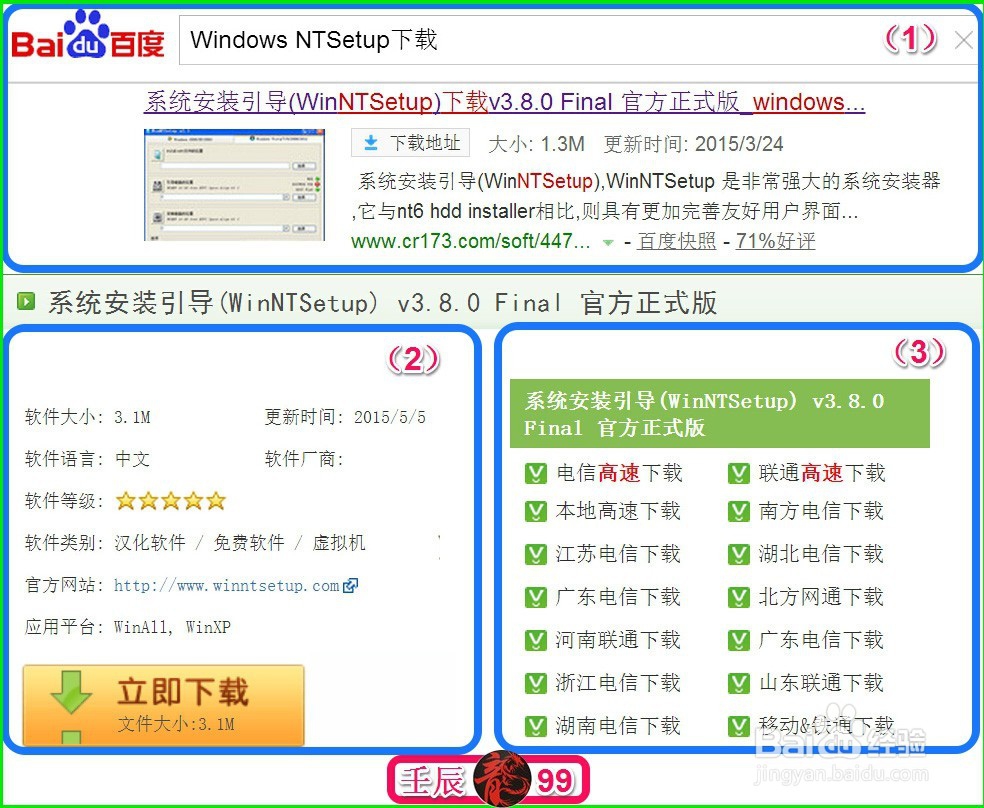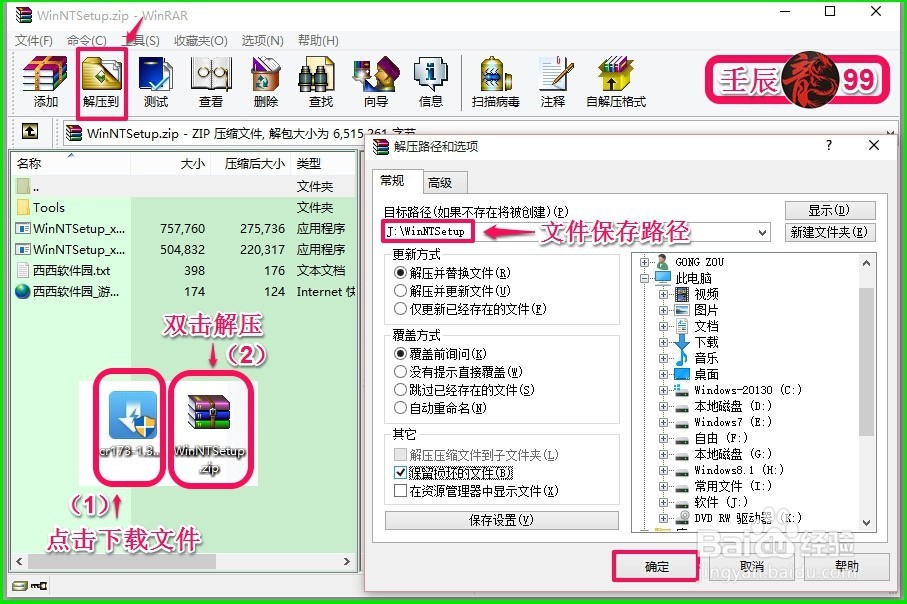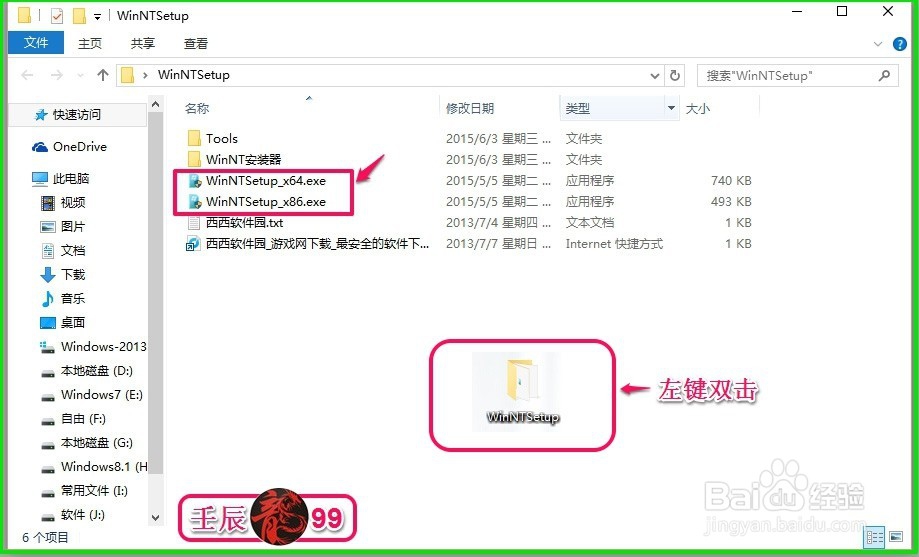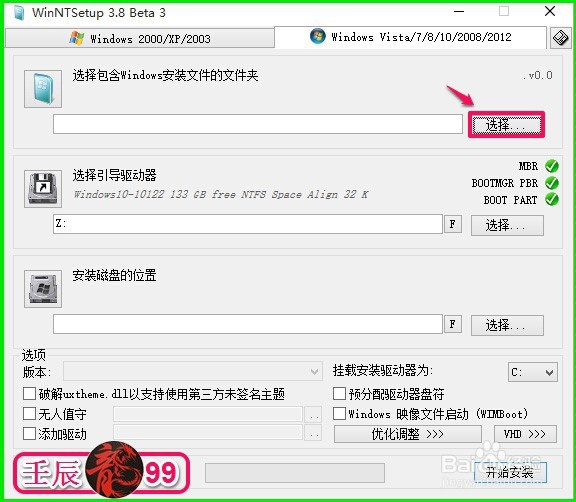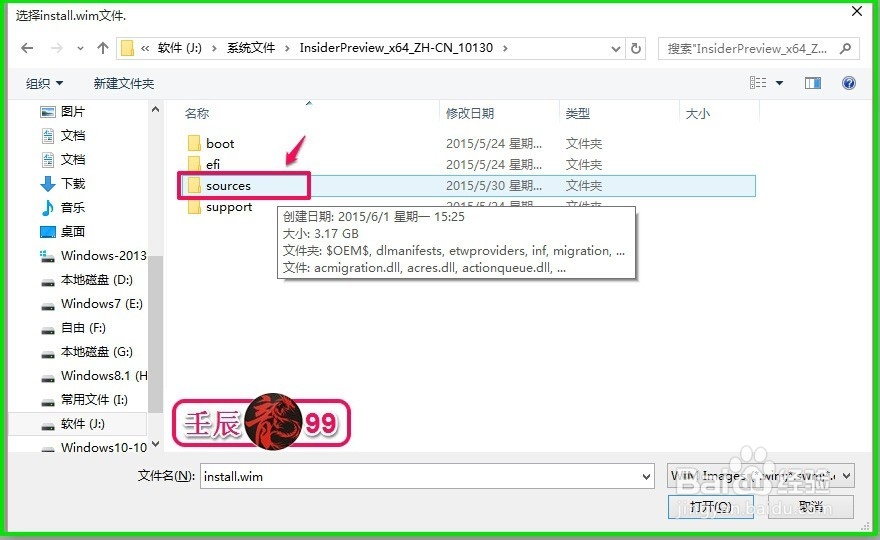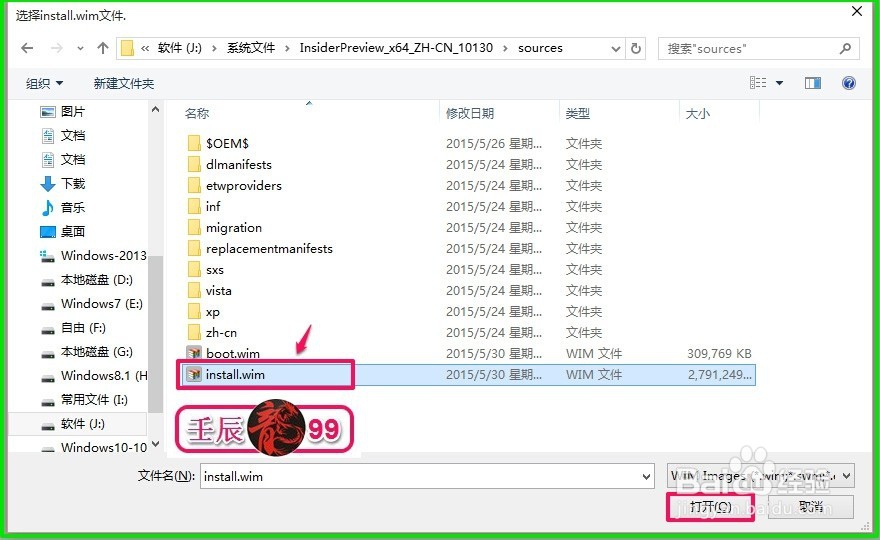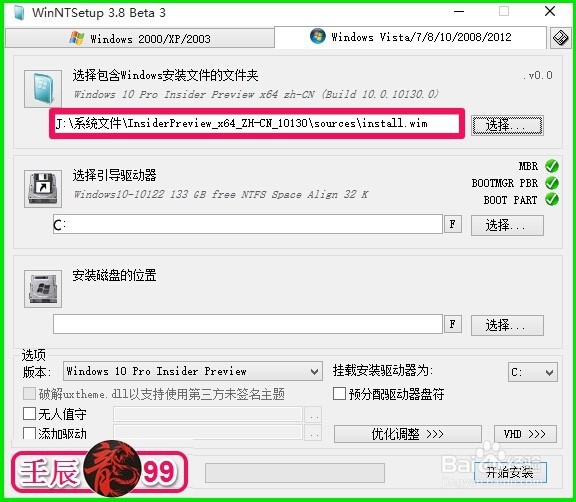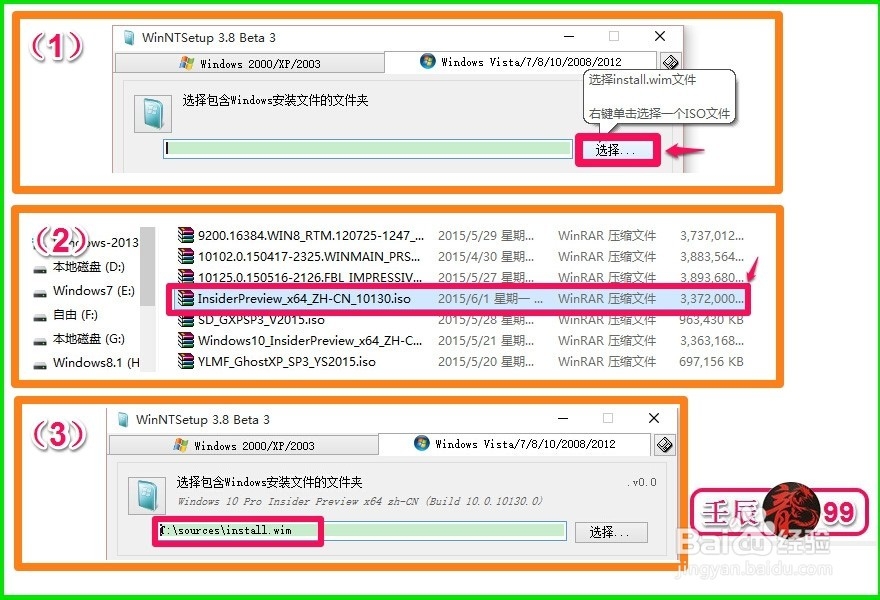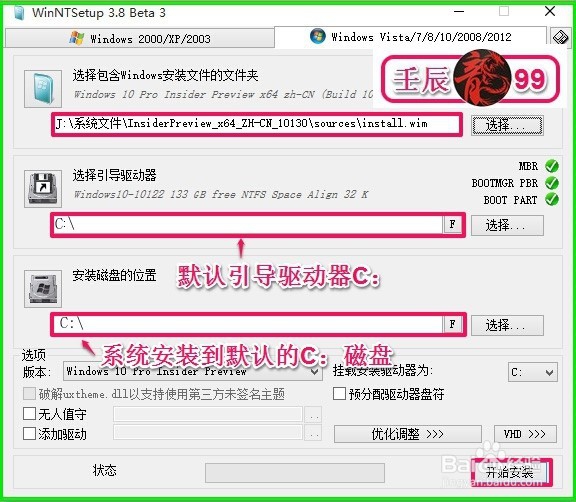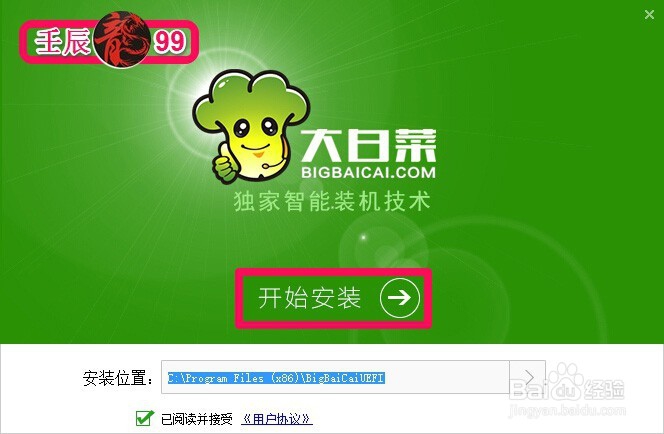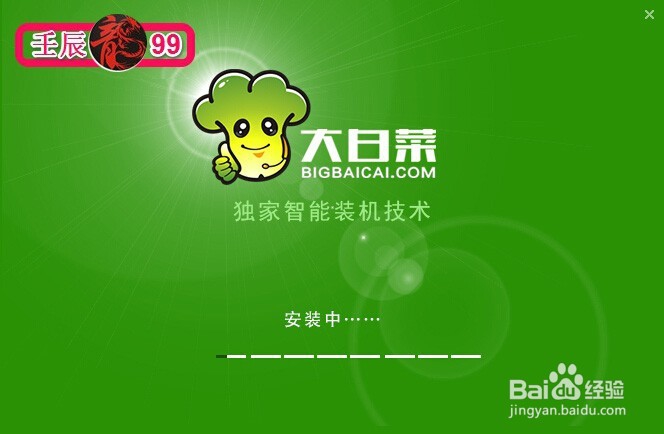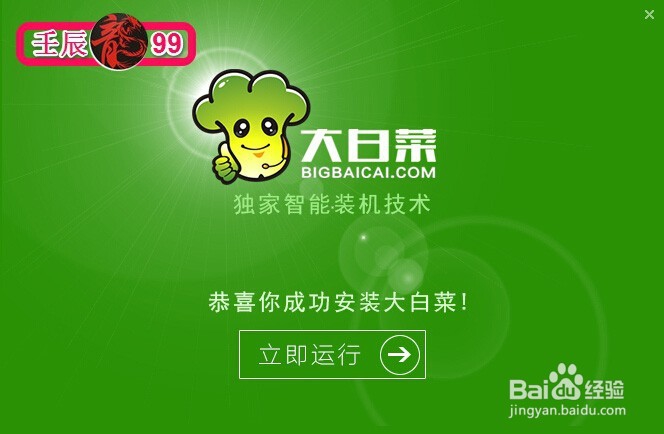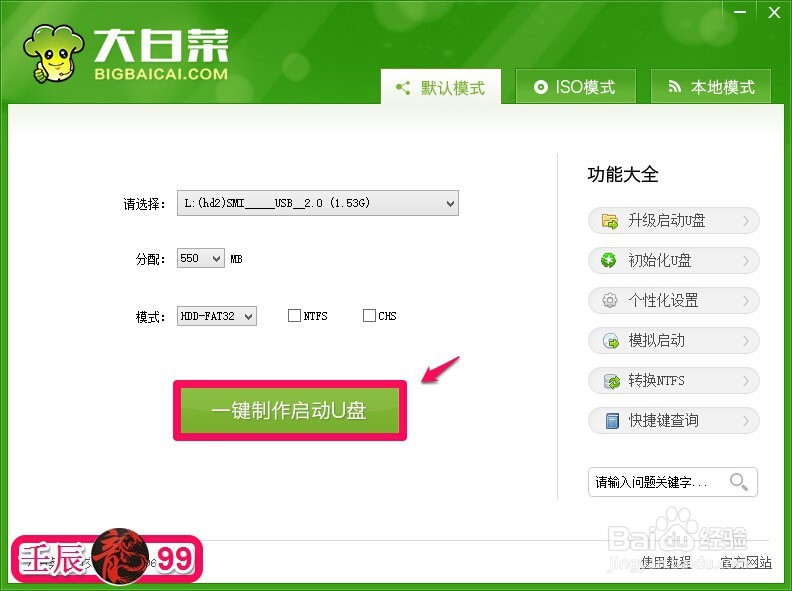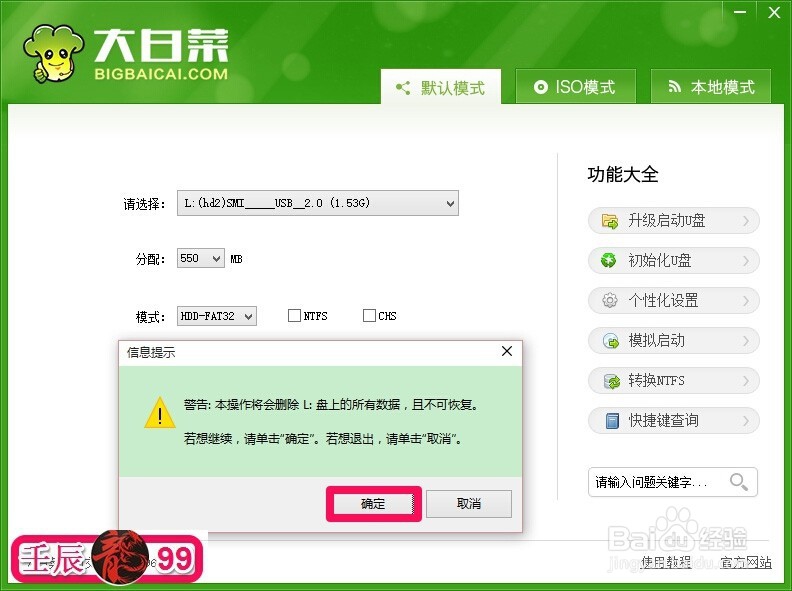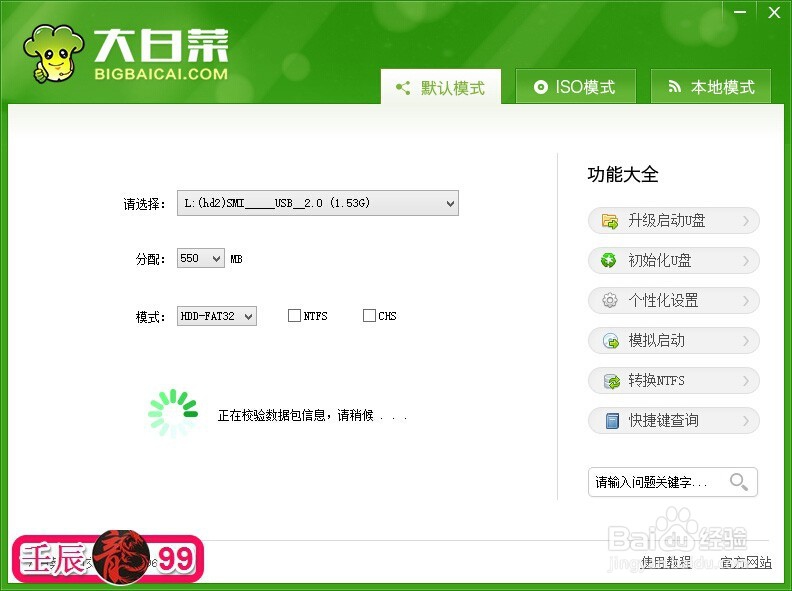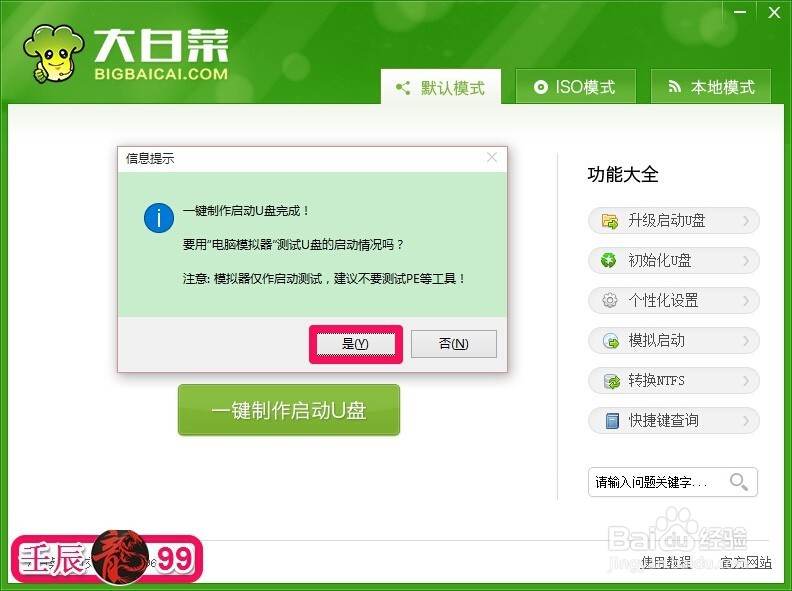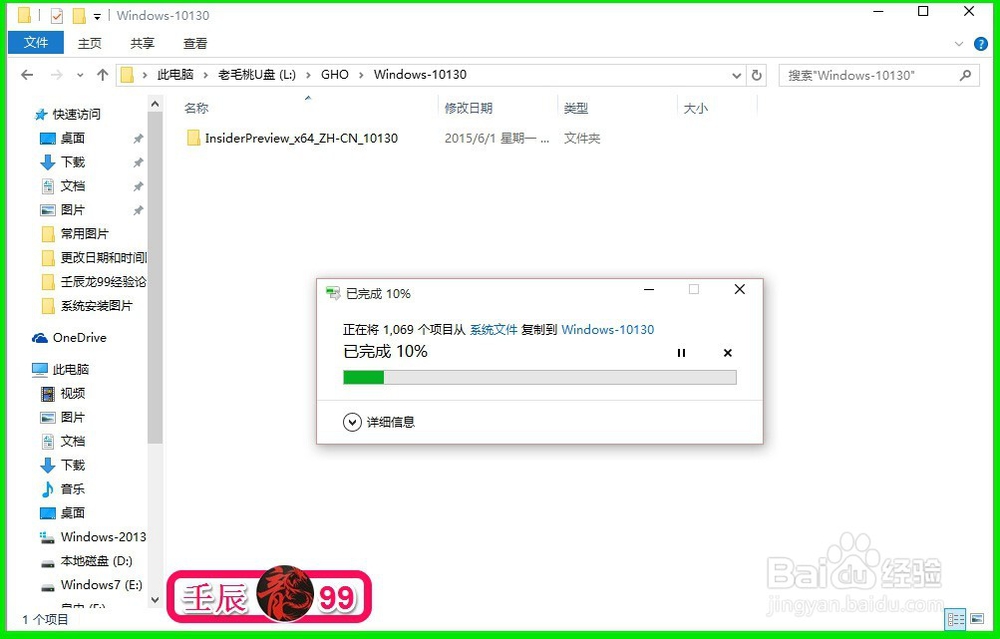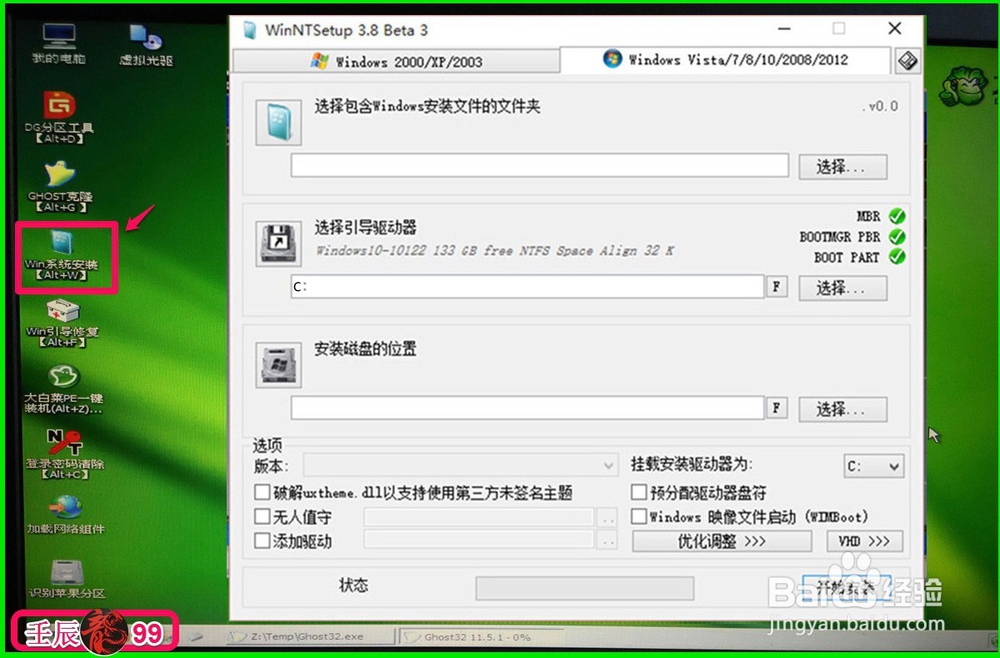安装计算机操作系统成功率高的系统安装方法
1、成功安装计算机操作系统的方法第一种情况:计算机开机可以进入系统,我们下载Windows NTSetup软件来安装系统。下载:百度搜索输入Windows NTSetup下载,找到软件下载网页把百度软件中心助手下载到计算机的非系统盘;
2、下载Windows NTSetup压缩文件并解压:下载完成后,我们找到并左键双击百度软件中心助手(下图中的(1)),下载Windows NTSetup的压缩文件,压缩文围泠惶底件下载完成后,左键双击Windows NTSetup的压缩文件(2)解压,在解压压缩文件窗口,点击:解压到,确定解压后文件的保存路径,最后点击:确定。
3、然后我们在磁盘J:\中找到WinNTSetup文件,左键双击:WinNTSetup文件(如下图),在打开的窗口中选择我们要安装的系统程序,如果安装的是64位系统,选择:WinNTSetup_x64.exe,如果安装的是32位系统,选择:WinNTSetup_x86.exe,并左键双击;
4、我安装的是Windows10的10130版64位系统,左键双击WinNTSetup_x64.exe后,打开系统安装窗口,点击:选择;
5、用Windows NTSetup安装系统的关键是,选择系统安装文件中的install.wim文件。选择install.wim文件的方法有两种,第一种方法是左键点击选择以后,在计算机的磁盘中找到要安装的系统镜像文件并左键双击打开;
6、在打开的文件中找到sources文件夹并左键点击;
7、在sources文件夹中找到install.wim文件,左键点击,再点击:打开;
8、回到Win NTsetup系统安装窗口,我们可以看到选择包含Windows安装文件的文件夹栏已经显示:J:\系统文件\Insider Preview_x64_ZH-CN_10130\sources\install.wim
9、选择install.嘛术铹砾wim文件的第二种方法是右键单击选择(右键单击选择一个ISO文件)(1),在计算机的磁盘中找到要安装的ISO系统压缩文件并左妗哳崛搿键双击(2),此时Win NTsetup系统安装窗口的选择包含Windows安装文件的文件夹栏显示:O:\sources\install.wim 。(第二种方法的优点是下载的ISO系统文件不需要解压。)
10、安装系统最关键的一步但诌诎箬已经完成了,下面我们默认引导驱动器为C:\,系统安装磁盘的位置为系统盘C:\。设置璜模惜割完成,点击:开始安装,此时还会弹出一个:都准备好了吗?的窗口,我们检查一下前面的设置是否都正确了,然后勾选:安装成功后自动重新启动计算机,再点击:确定。后续的安装我们按照系统的提示进行就可以了(也可以参考本人的百度经验《用WindowsNTSetup软件安装系统》)。
11、第二种情况:计算机开机不能进入系统,我们用U盘启动器中的WinNTSetup程序来安装系统。制作U盘启动器:(1)准备一个容量在4G及其以上的U盘;(2)在网上下载U盘启动器制作软件:老毛桃或者大白菜等存放到非系统盘。如下载、安装大白菜U盘启动器制作软件:下载完成后,点击安装图标 - 开始安装;
12、正在安装大白菜U盘启动制作软件;
13、制作U盘启动器:大白菜U盘启动制作软件安装完成后,我们点击开始运行制作U盘启动器;
14、插入U盘(U盘内如果有重要文件必须先转移),点击:一键制作启动U盘;
15、此时会弹出一个信息提示的对话框:本操作会删除 L: 盘(U盘)上的所有数据,且不可恢复,如果U盘中没有重要文件或者文件已经转移,我们点击:确定;
16、正在进行制作U盘启动器的有关操作(约2分钟左右),稍候;
17、大白菜U盘启动器制作完成,弹出一个信息提示对话框,如果我们要用“电脑模拟器”测试U盘的启动情况,点击:是(Y)。
18、U盘启动器制作完成后,我们把要安装的操作系统文件解压到U盘的GHO文件夹中,如果系统文件已经解压,我们就把解压了的文件复制到U盘的GHO文件夹中;
19、重新启动计算机,设置USB启动进入U盘安装系统界面,点击:Windows安装器,打开Win NT setup安装窗口,接下来的安装方法与本文的第4步到第8步基本相同,只有选择install.wim文件时在U盘的系统文件中选择,在这里就不再重复安装步骤了。
20、上述的系统安装方法,安装系统的成功率高,可以说我用这两种方法安装系统,还没有失败的经历,所以在这里把方法介绍给朋友们,但愿对不会安装系统的朋友们有所帮助。